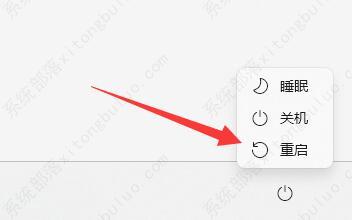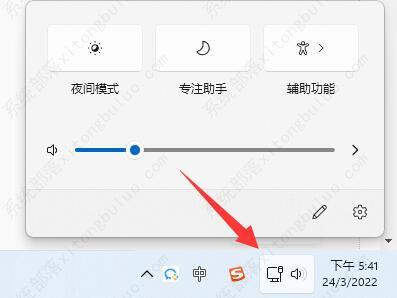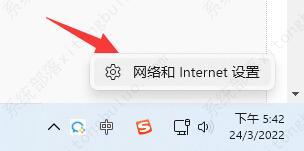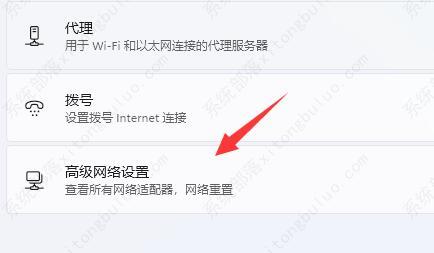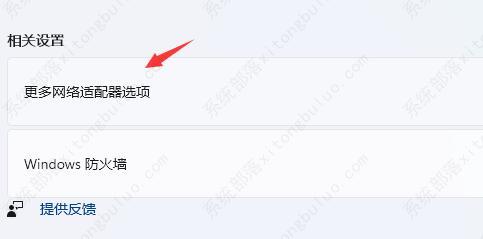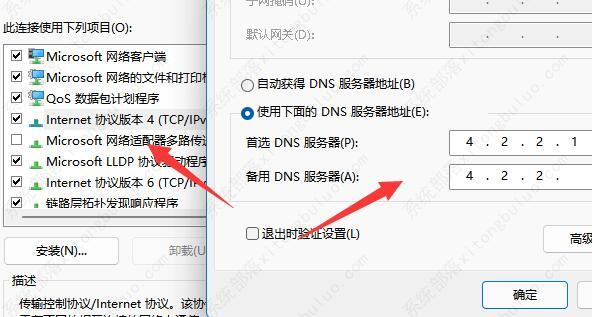win11登录微软账户发生了错误怎么解决?
很多用户在升级win11系统之后,会发现一些bug,如想要体验新功能,但是微软的新功能需要通过个人账户登录后才能使用,那win11登录微软账户发生了错误怎么解决?下面我们就来看看详细的解决办法。
win11登录微软账户发生了错误怎么解决?
1、首先我们可以尝试重启系统,然后重新连接网络。
2、如果重连网络还是不行,可以尝试开启wifi连接手机热点。
3、连接热点也无法使用的话,可以右键任务栏右下角的“网络图标”选择“网络和internet设置”。
4、找到其中的“高级网络设置”。
5、随后打开“更多网络适配器选项”。
6、在其中右键“当前网络连接”,点击“属性”。
5、接着点击“internet协议版本4”,在首选DNS中输入“4.2.2.1”,备用DNS中输入“4.2.2.2”。
相关文章
- Win11小组件无法加载怎么办
- Win11怎么修改网络的IP地址
- Win11如何退出管理员账号
- Win11如何取消共享文件
- Win11搜索不到蓝牙耳机怎么办
- Win11安装不了netframework3.5怎么办
- Win11电脑如何查看显卡驱动版本
- Win11怎么添加网络共享打印机
- Win11如何关闭了解此图片
- Win11系统提示音如何关闭
- Win11怎么开自带显示fps
- Win11怎么改文件类型-Win11修改文件后缀的方法
- Win11如何设置不合并任务栏-Win11不合并任务栏的方法
- Win11 24H2新功能有哪些-Win11 24H2什么时候发布
- Win11怎么打开增强音频功能
- Win11如何快速打开注册表?Win11快速打开注册表操作方法
热门教程
win11关闭windows defender安全中心的四种方法
2win10不显示视频缩略图的两种解决方法
3win10关闭许可证即将过期窗口的方法
4Win11如何关闭Defender?Windows11彻底关闭Defender的3种方法
5安装NET3.5提示0x800f0950失败解决方法
6Win11移动热点不能用怎么办?移动热点不工作怎么办?
7win11忘记pin无法开机的三种最简单办法
8Win11如何打开预览窗格?Win11显示预览窗格的方法
9win11怎么切换桌面?win11切换桌面的四种方法
10win11开机显示"此设备上的安全设置已更改,pin码不再可用"怎么办?
装机必备 更多+
重装教程
大家都在看